Установка WhatsApp на компьютер — это простой способ сделать общение еще удобнее. Вы можете выбрать десктоп-приложение для постоянного использования или веб-версию для быстрого доступа. Расскажем, как скачать WhatsApp на компьютер.
Зачем WhatsApp на компьютере
Как скачать и установить
Как открыть и войти
WhatsApp на ПК без телефона
Удалить WhatsApp с компьютера
Зачем WhatsApp на компьютере
Как скачать и установить
Как открыть и войти
WhatsApp на ПК без телефона
Удалить WhatsApp с компьютера
Все больше пользователей заменяют звонки и СМС на общение в чатах и мессенджерах и обычно выбирают для этих целей WhatsApp. Чаще всего приложение устанавливают на телефон, но для работы иногда все же удобнее вести переписку с компьютера.
Клиент для ПК практически не отличается от мобильного приложения: здесь также можно вести переписку, совершать звонки, обмениваться фото, видео и файлами, обсуждать важные моменты в чатах. Ниже — о том, как скачать WhatsApp на компьютер и авторизоваться в приложении.
Зачем устанавливать WhatsApp на компьютер
Несмотря на повсеместную популярность мобильного приложения WhatsApp, нередко возникают ситуации, когда пользоваться мессенджером на компьютере намного удобнее. Вот они:
- Загрузка файлов с ПК. Если требуется перекинуть с файлы из WhatsApp на ПК или наоборот, без компьютерной версии мессенджера просто не обойтись.
- Удобство работы с большими файлами. Максимально допустимый размер загружаемых файлов в WhatsApp составляет 2 ГБ. Однако документы такого размера не всегда удобно отправлять с телефона. С WhatsApp на компьютере это можно делать гораздо быстрее и проще.
- Рабочие чаты. С WhatsApp Desktop вы можете одновременно работать за компьютером и отвечать на сообщения, не отвлекаясь на телефон.
Как скачать и установить приложение WhatsApp на ПК
Если вы хотите использовать WhatsApp на компьютере, у вас есть два варианта: установить десктоп-приложение или воспользоваться веб-версией. Начнем с первого.
1. Скачайте приложение с официального сайта
Перейдите на сайт WhatsApp.com и нажмите «Загрузить». Пользователи Windows могут скачать WhatsApp Desktop в официальном магазине Microsoft Store по ссылке.
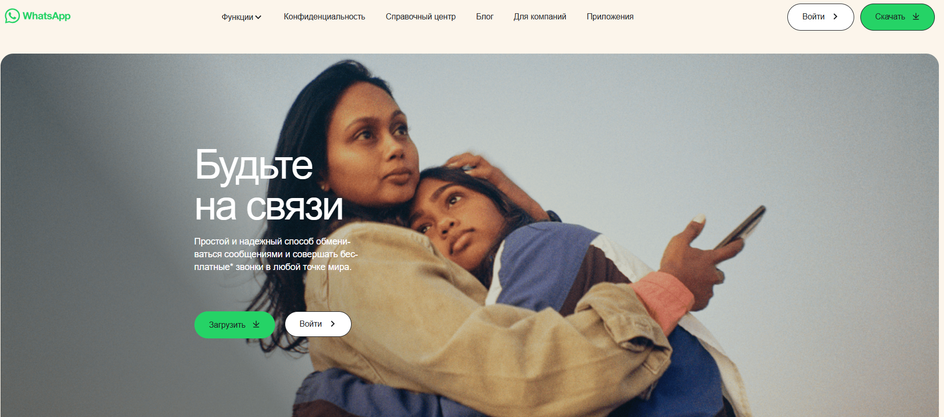
2. Установите WhatsApp на компьютер
Откройте папку «Загрузки», откройте скачанный файл и следуйте инструкциям на экране. Установка займет несколько минут.
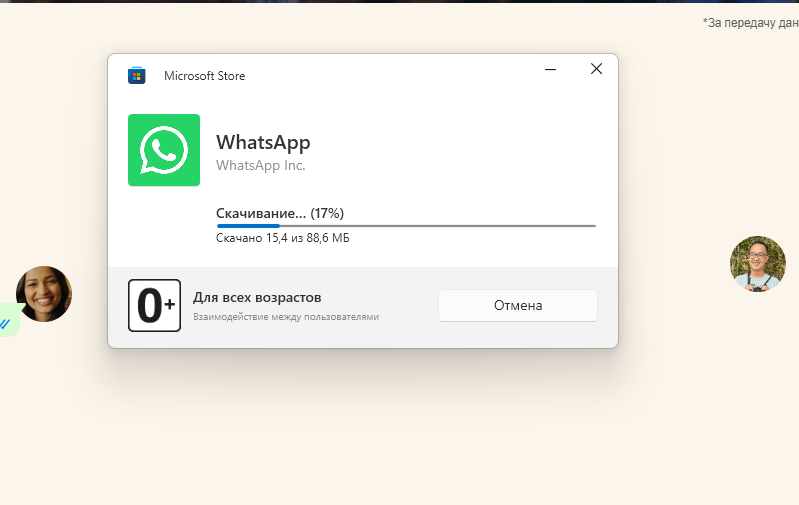
3. Запустите приложение на компьютере
После завершения установки откройте приложение и нажмите «Начать».
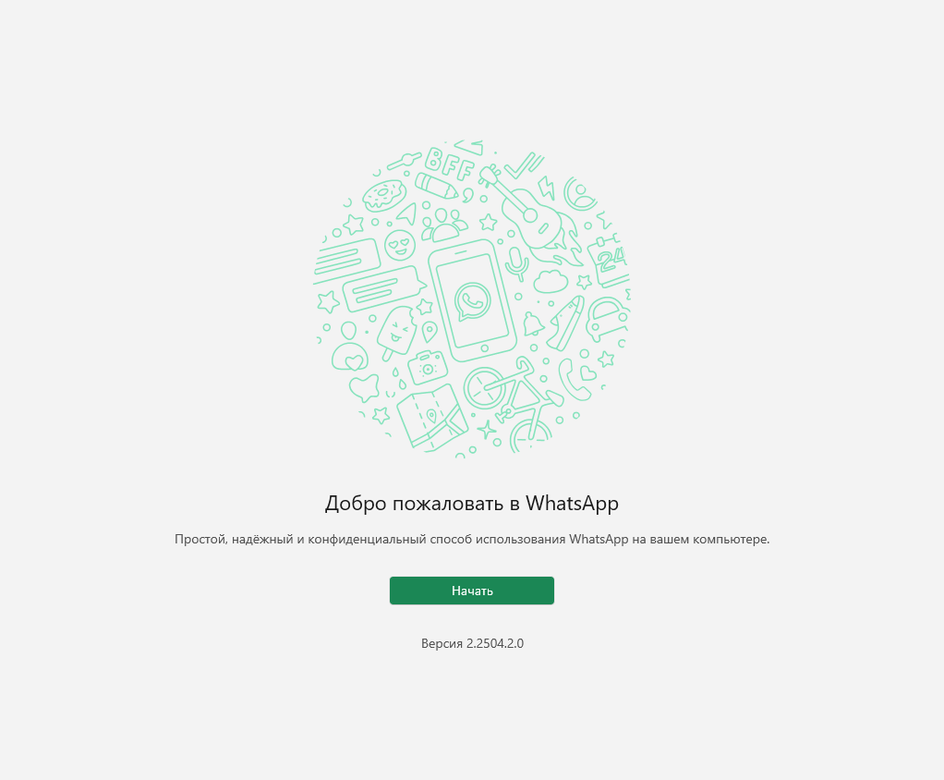
4. Авторизуйтесь через QR-код
Откройте WhatsApp на телефоне. Нажмите на три точки в правом верхнем углу→ «Связанные устройства» → «Связывание устройства». После этого наведите камеру телефона на QR-код на экране компьютера. Ваш аккаунт будет синхронизирован с ПК.
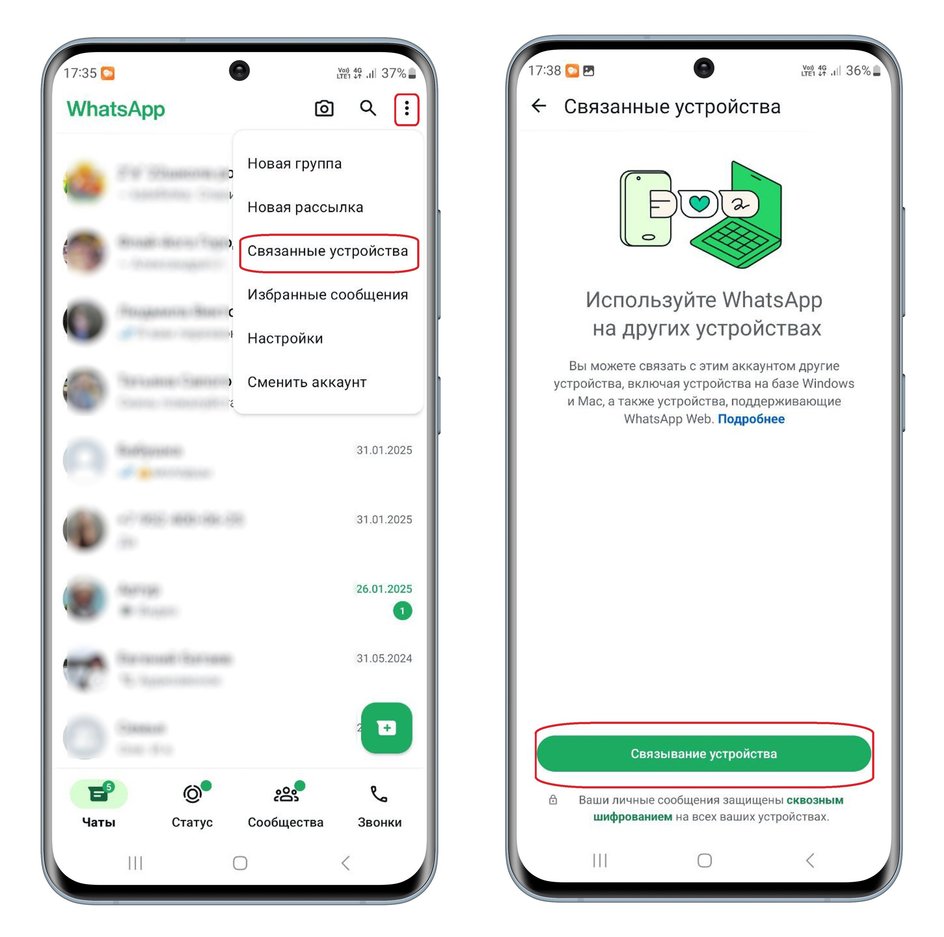
Как открыть и войти в Web-версию WhatsApp на компьютере
Главное преимущество браузерной версии WhatsApp в ее мобильности. Запустить WhatsApp Web можно практически на любом устройстве, где есть браузер. Кроме того, веб-версия выручит, если не хватает памяти на смартфоне или нужно оперативно воспользоваться мессенджером на чужом устройстве. Из минусов можно отметить невозможность совершать аудио- и видеовызовы, а также создать резервную копию чатов и восстановить ее на связанных устройствах.
Расскажем, как запустить web-версию на компьютере с Windows:
1. Откройте браузер
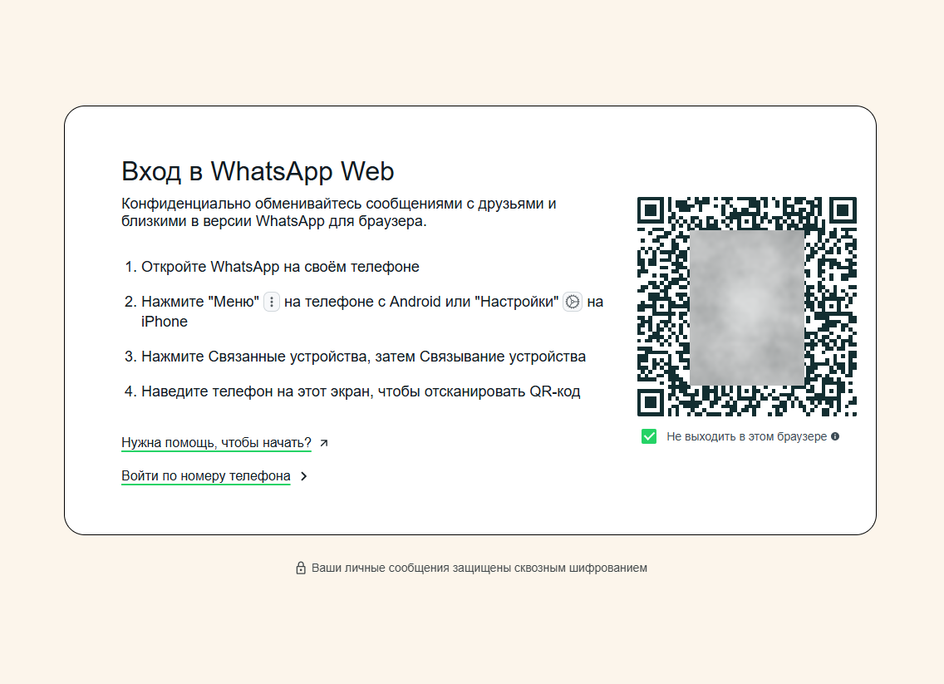
2. Авторизуйтесь в приложении
Отсканируйте QR-код камерой через приложение на смартфоне, как это описано в случае с клиентом для ПК. Второй путь — залогиниться в веб-версии по номеру телефона. Для этого внизу экрана нажмите «Войти по номеру телефона», введите свой номер и нажмите «Далее».
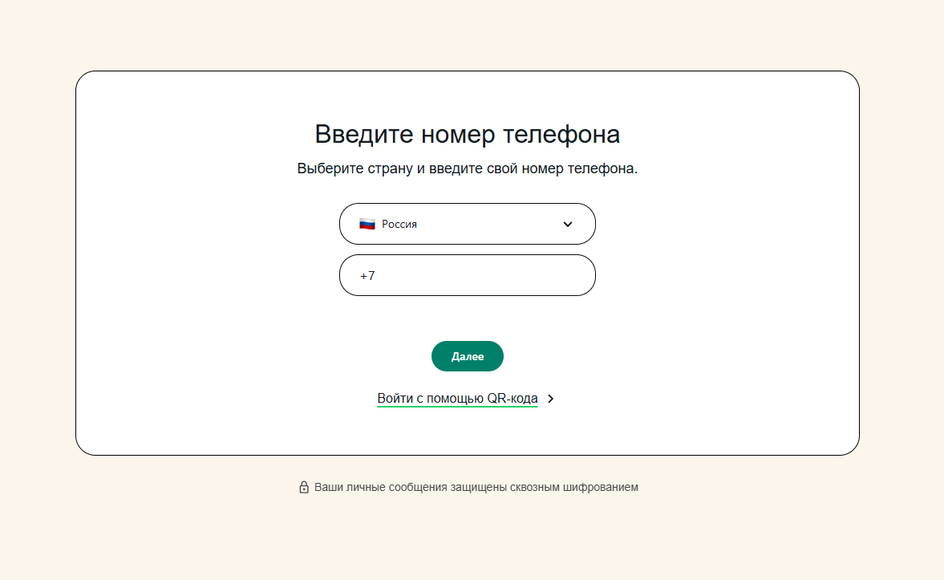
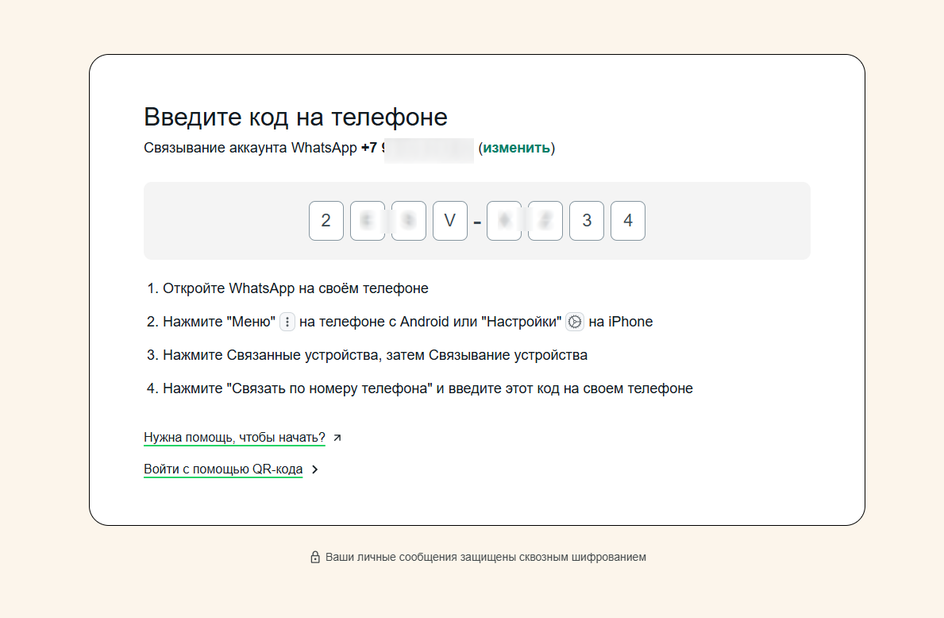
Затем откройте WhatsApp в телефоне, пройдите по пути «Связывание устройства» → «Связать по номеру телефона» и введите полученный код с экрана.
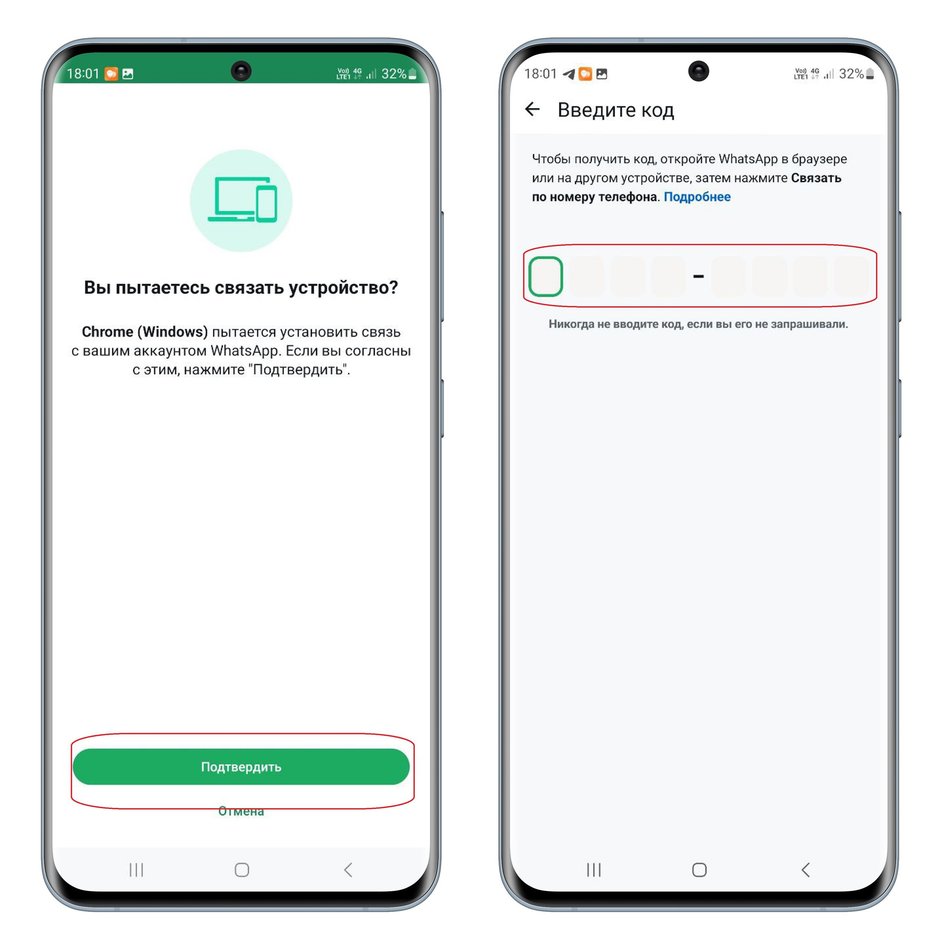
Можно ли использовать WhatsApp на ПК без телефона
Раньше WhatsApp требовал постоянного подключения телефона для отправки, получения и синхронизации сообщений в приложении на компьютере. Теперь же пользователи могут отправлять и получать сообщения, даже когда их телефон находится в автономном режиме (не в сети).
WhatsApp можно использовать на четырех связанных устройствах одновременно без необходимости в подключении основного телефона. Условие для этого всего одно — вам необходимо входить в свой аккаунт WhatsApp на основном телефоне хотя бы один раз каждые 14 дней.
Также необходимо помнить, что зарегистрироваться или войти в WhatsApp Desktop без смартфона по-прежнему нельзя. Чтобы зайти в приложение и начать работать, придется авторизоваться со смартфона или планшета. Это обязательное требование, и других вариантов нет.
Как удалить WhatsApp с компьютера
Если вы больше не хотите использовать WhatsApp на компьютере, удалить его можно в несколько простых шагов. Вот как это сделать:
1. Закройте приложение
Убедитесь, что WhatsApp не работает в фоновом режиме, так как это может вызвать ошибки при удалении. Например, бывает, что сама программа закрыта, а ее процесс работает. Поэтому лучше всего закрыть приложение через диспетчер задач (Ctrl + Alt + Esc на Windows или Command + Option + Esc на macOS).
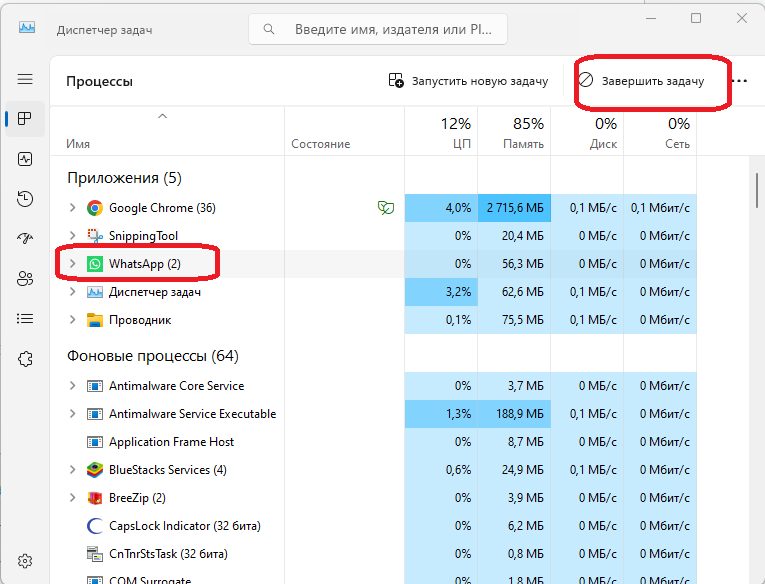
2. Удалите WhatsApp
- Перейдите в меню «Пуск» и начните вводить с клавиатуры слово «WhatsApp»;
- Выберите приложение WhatsApp из списка;
- Нажмите на стрелку, чтобы раскрыть меню, а затем кликните «Удалить»;
- Подтвердите удаление, нажав на синюю кнопку «Удалить».
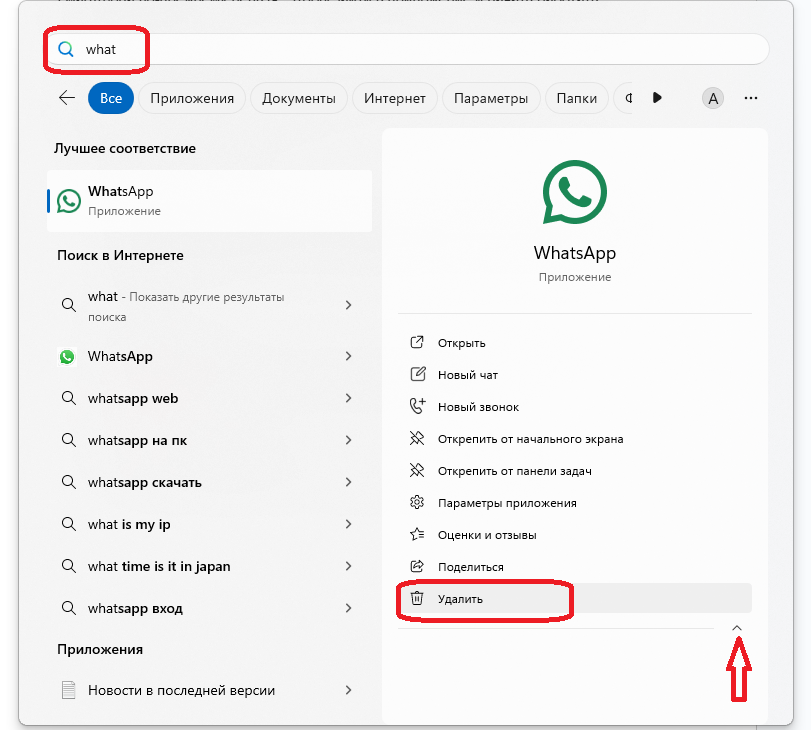
На устройствах macOS просто перетащите иконку WhatsApp в корзину.
3. Очистите кеш и данные
Чтобы окончательно избавиться от временных файлов, которые могли остаться в системе после удаления:
- Удалите папку WhatsApp, если она осталась на вашем компьютере;
- В случае, если вы использовали веб-версию, очистите кеш браузера;
- Откройте приложение WhatsApp на телефоне и отвяжите все связанные с вашим аккаунтом устройства.

Рекомендуем популярное
Discord 1.0.9191
Отправляйте текстовые сообщения, используйте голосовой чат, создавайте выделенные…
WhatsApp 2.2450.6.0
WhatsApp — десктопная версия популярного мобильного мессенджера. Присутствует полная…
Telegram 5.11.0
Telegram — десктопная версия для Windows одного из самых популярных мессенджеров…
ZOOM 6.4.2.62735
Мощный сервис для проведения видеоконференций. Имеется интегрированное HD-видео и аудио…
VK Messenger 4.1.0
VK Messenger — удобное приложение для обмена сообщениями ВКонтакте. Предлагает весь функционал…
Viber 24.3.0.0
Viber — настольная версия популярного мессенджера, который позволяет бесплатно отправлять…
Whatsapp Download for PC is the best choice for users who use the keyboard to type messages. It is simple to install and connect to your phone with your PC. You will find all the important features of WhatsApp such as sending and receiving messages, conducting audio/video calls, built-in app lock, synchronization between multiple devices, creating groups, and expanding your business online using the WhatsApp groups feature. It is an Android device, but you can download it using an Android emulator, and activate it by scanning the QR code. It is necessary to connect both devices with an internet connection to communicate with your friends and family.
| App Name | WhatsApp Desktop |
| Author | WhatsApp Inc |
| Latest Version | 2.2512.2.0 |
| Update | Apr 2025 |
| Size | (156 MB) |
| License | Free |
| Requirements | Windows 7 / Windows 8 / Windows 10 / Windows 11 |
WhatsApp Download for PC Desktop is a famous app for messaging through mobiles now available for desktops and Macs. It works like WhatsApp Web. It is an extension of the Whatsapp APK Mobile device.
How to Install and Download WhatsApp for PC
1. Direct links to Whatsapp Download for PC, the latest version available for Windows (7/10/11),32/64-bit.

2. Select your Specific option and you will go to the Next page to Download the free file.
3. After downloading the File you will see WhatsAppSetup.exe in your download folder.
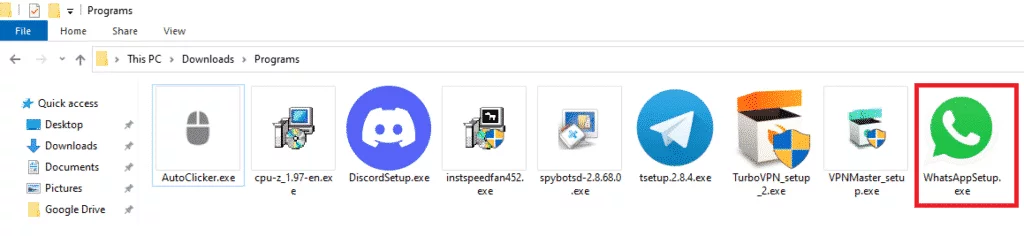
4. After downloading easily open the file on your computer and click on Whatsapp.exe.

5. Follow the Instructions given on the new Windows open and install successfully.

6. You can Download the App from the Google Play Store and Run this App through the Android Emulator.
Advantages of Using WhatsApp Desktop on PC
The offline installer of the PC is used for Windows 11, 7, 8, and 10. It can be synced with your mobile. Install the program and start chatting with your friends or other relatives right from your desktop and Mac. The app mirrors the messages and chats from your cell phone.
Free Messaging
WhatsApp for Windows runs through an internet connection, so you need not pay extra fees for sending messages. It gives you a chance to send free messages to your family and friends.
Group Messaging
Through WhatsApp, you can send your messages, videos, and photos to up to 256 people at a time. You can give a name to your group, change your profile, customize notifications, etc. But keep in mind that don’t share your location nor add new contacts.
How to Make a Group Voice Call
WhatsApp enables you to live chat with your friends. It does not matter if they are out of the country. Just enjoy the face-to-face talk with your friends without the cost of 0.
Default for Security
WhatsApp for Windows secures your messages or calls your friends. As the new version of the app is encrypted, now your messages or calls are only seen by you and the person whom you are chatting with.
WhatsApp makes it very easy to share all of your happy or sad moments with people who are far from you. Just click the tab and meet your loved one.
Send Documents via WhatsApp PC
Now sending PDF files, spreadsheets, slideshows, and any type of document is very easy. It saves you from bothering with emails and any other app for file sending. It enables you to send up to 100 MB of files with ease.
Native App
It works similarly to the WhatsApp web. Without any confusion just use the version with your internet browser. Working natively on the desktop, it supports native notifications as well as keyboard shortcuts.
Scanning of QR Code
To convert the WhatsApp web using your mobile scan the QR code. When you scan it, your registered account WhatsApp will be connected to your PC window to enable you to start chatting.
Use of Webcam and Microphone
With many attractive options, you can enjoy yourself a lot more. You can send photos or videos as well as audio clips with the help of a webcam and microphone.
Fast Communication
As the internet runs faster than your mobile device, it offers a fast way of communicating with your friends. It also transfers all types of material (messages, videos, photos, etc.) very quickly.
Free of Cost
The WhatsApp Desktop with a freeware license is available for Windows 32-bit as well as the 64-bit operating system of a laptop and PC without limits and is presented for all software users as a free download. It belongs to the Messaging and Chat category.
Connected with Mobile
Although, WhatsApp Desktop is the latest and fastest way of communication. But it depends upon the mobile device, as it needs to be connected to your PC window all the time. This weak point put the app a little behind its rivals; like Line and Telegram because both are free from any type of hassle.
Compatible with Windows (7/10/11)
WhatsApp Free Download With various compatibility with all types of devices, the app has special compatibility with all types of Windows———-Windows 10, Windows 8.1, Windows 8, Windows 7, and Windows XP are mainly operating systems to run the app very smoothly and reliably. In addition, it requires a 32-bit and 64-bit setup.
FAQs
How do I download WhatsApp and Update it?
You can easily download WhatsApp from our site softmany.com for all devices like PCs, Mobile, and tablets and also see details for Whats Web.
What is the purpose of WhatsApp?
WhatsApp is Chating Messenger. Its main purpose is to chat calls and share your doc with your friends and family
How can I open a WhatsApp account?
You only Download WhatsApp from our site and after an open install folder, you can easily create an account on it. like mention your mobile number and name etc
- Crystal of Atlan
- HypeHype
- Anime Games
- Last War: Survival
- PowerTunnel
- VPN Apps
- Yuanbao
- Etheria: Restart
- Android games on PC
- Quark
- Right Click Windows Magic
- Battle Royale
- Xmind
- Microsoft Edge
- Open Source Apps
4.3
42.4 M downloads
The official WhatsApp app for Windows
Advertisement
Remove ads and more with Turbo
Information about WhatsApp Desktop 2.2518.3.0
| License | Free | |
|---|---|---|
| Op. System | Windows | |
| Category | Chat/IRC | |
| Language |
English
39 more |
|
| Author | ||
| Size | 183.14 MB | |
| Permissions |
Not applicable |
|
| Downloads | 42,445,031 | |
| Date | May 12, 2025 | |
| File type | MSIXBUNDLE | |
| Architecture | Not specified | |
| Content Rating | +3 | |
| Advertisement | Not specified | |
| SHA256 | d69c5c0b736957007d1e7f3a8ae68a3c06757903a27c5318177e869a981ede1a | |
| Why is this app published on Uptodown? |
(More information) |
|
| Requirements |
|
Advertisement
Remove ads and more with Turbo
Older versions
Click on «Download» to get the file. Find it in your browser’s Download folder and open it to start the installation. If you need further assistance, please visit our Help Center
Apps recommended for you
A free, powerful and easy-to-use antivirus
Official app to access Facebook on Windows
Talk to all your Telegram contacts from the desktop
Enjoy the latest WhatsApp news on your PC
Enjoy all your Android games on PC
Enjoy this social network on Windows
A robust, versatile, and customizable browser
Official Instagram App for Windows
Older versions
msixb
2.2517.4.0
May 7, 2025
msixb
2.2515.7.0
Apr 21, 2025
msixb
2.2514.4.0
Apr 15, 2025
msixb
2.2509.4.0
Mar 10, 2025
msixb
2.2508.5.0
Mar 3, 2025
msixb
2.2507.2.0
Feb 25, 2025
Available for other platforms
Incredibly powerful and easy-to-use video editor
2021 versions of Word, Excel, PowerPoint and Outlook
Install Word, Excel and PowerPoint with Office 2019
Send files between devices and download content
A complete workspace for teams and collaboration
Optimize your workflow with shortcuts
Customize your PC desktop with this theme
Plan your tasks and remember important events
Faster remote desktop is possible
Make high quality video calls from your PC
Add fun Snapchat filters to your PC camera
Enjoy this social network on Windows
Use your smartphone as a PC webcam
Send messages to your Facebook contacts from your PC
The official Windows Camera App
The required client for using DroidCam on Windows
Advertisement
Remove ads and more with Turbo
Send messages to your Facebook contacts from your PC
Facebook chat in your desktop
The desktop version of this popular messaging service
Free individual or group calls from your desktop
The Windows version of the private messaging client
Meet new people and create mass video calls
Enjoy hundreds of live streams on your PC
Add all your messaging services to a single program
Все доступные варианты для смартфонов, планшетов и ПК.
На компьютере
Есть две опции, которые позволяют использовать WhatsApp на ПК с разными системами.
Официальное приложение для Windows и macOS
WhatsApp предлагает полноценные клиенты для компьютеров на Windows и macOS, официальной версии для Linux не существует.
Требования к системе: не ниже Windows 10 или macOS 11.0 Big Sur.
Для начала работы скачайте соответствующую версию WhatsApp Messenger на компьютер и установите её.
WhatsApp — неофициальное приложение в Microsoft Store
WhatsApp Inc.Цена: Бесплатно
Загрузить
WhatsApp Messenger
WhatsApp Inc.Цена: Бесплатно
Загрузить
Актуальную версию можно найти в соответствующих магазинах приложений по плашкам выше или на официальном сайте WhatsApp. Последний автоматически определяет, с какого устройства вы зашли, и предлагает скачать подходящую версию. Если что-то определилось некорректно, ниже будут ссылки на все платформы.
При первом запуске программа попросит авторизоваться со смартфона. Это обязательный шаг: зарегистрироваться через компьютер нельзя.
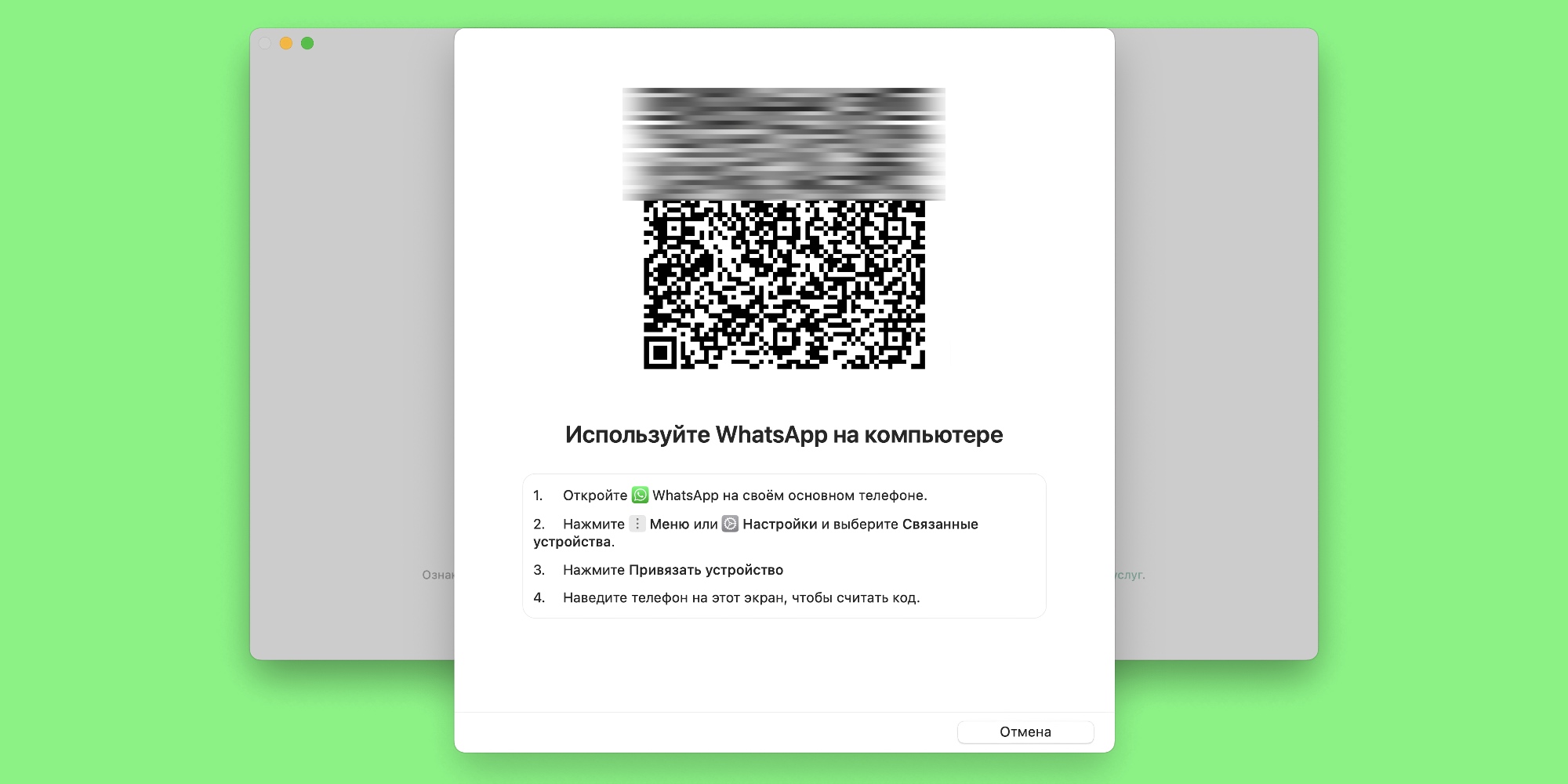
Чтобы всё сработало, следуйте инструкции на экране: на смартфоне откройте настройки WhatsApp, перейдите в «Связанные устройства» → «Привязать устройство» и отсканируйте QR-код на компьютере камерой телефона.
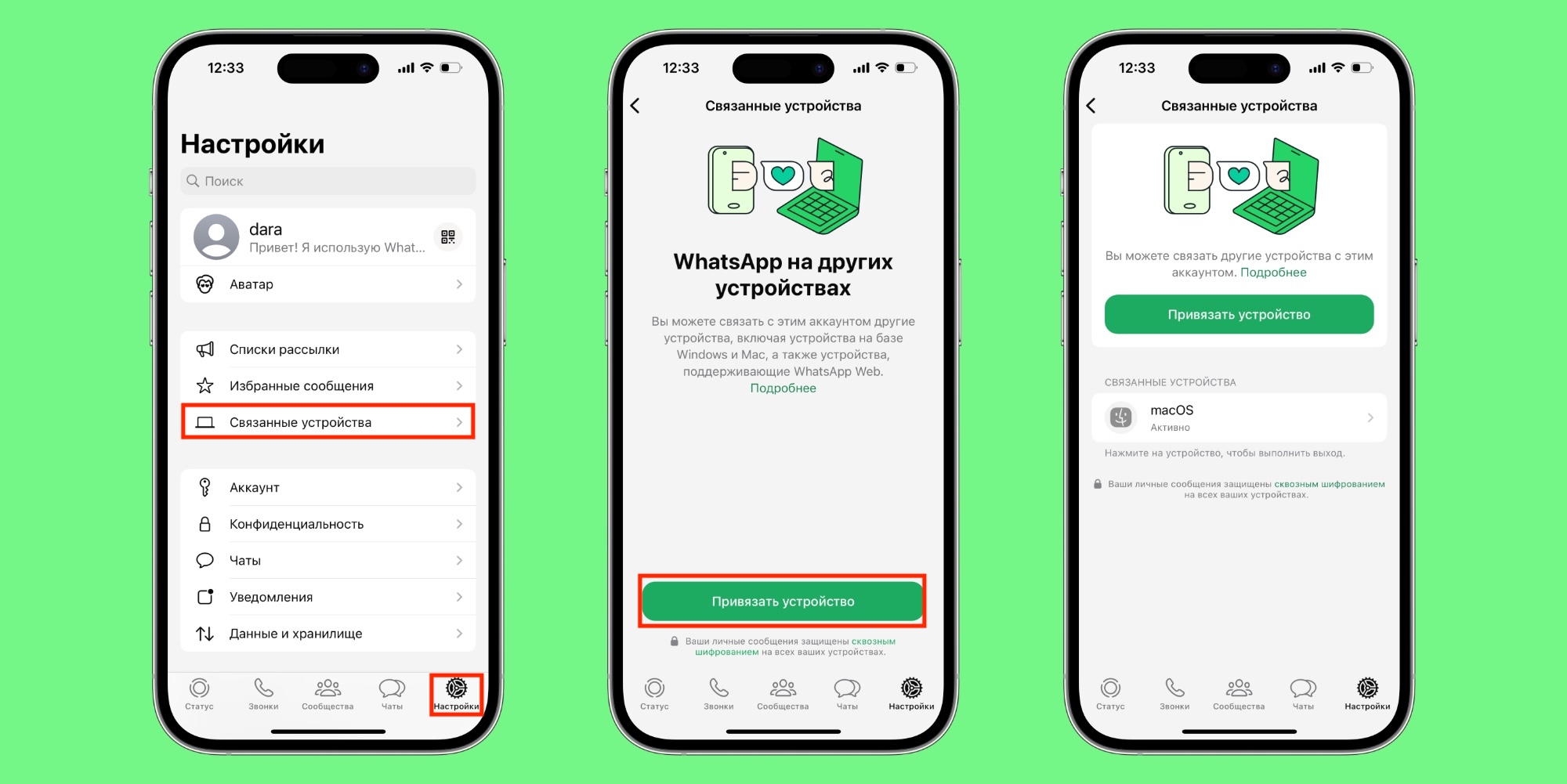
После этого настройте уведомления (будут ли они отображаться на компьютере вообще и с текстом или без), и всё готово. Можно отложить телефон и пользоваться мессенджером на ПК.
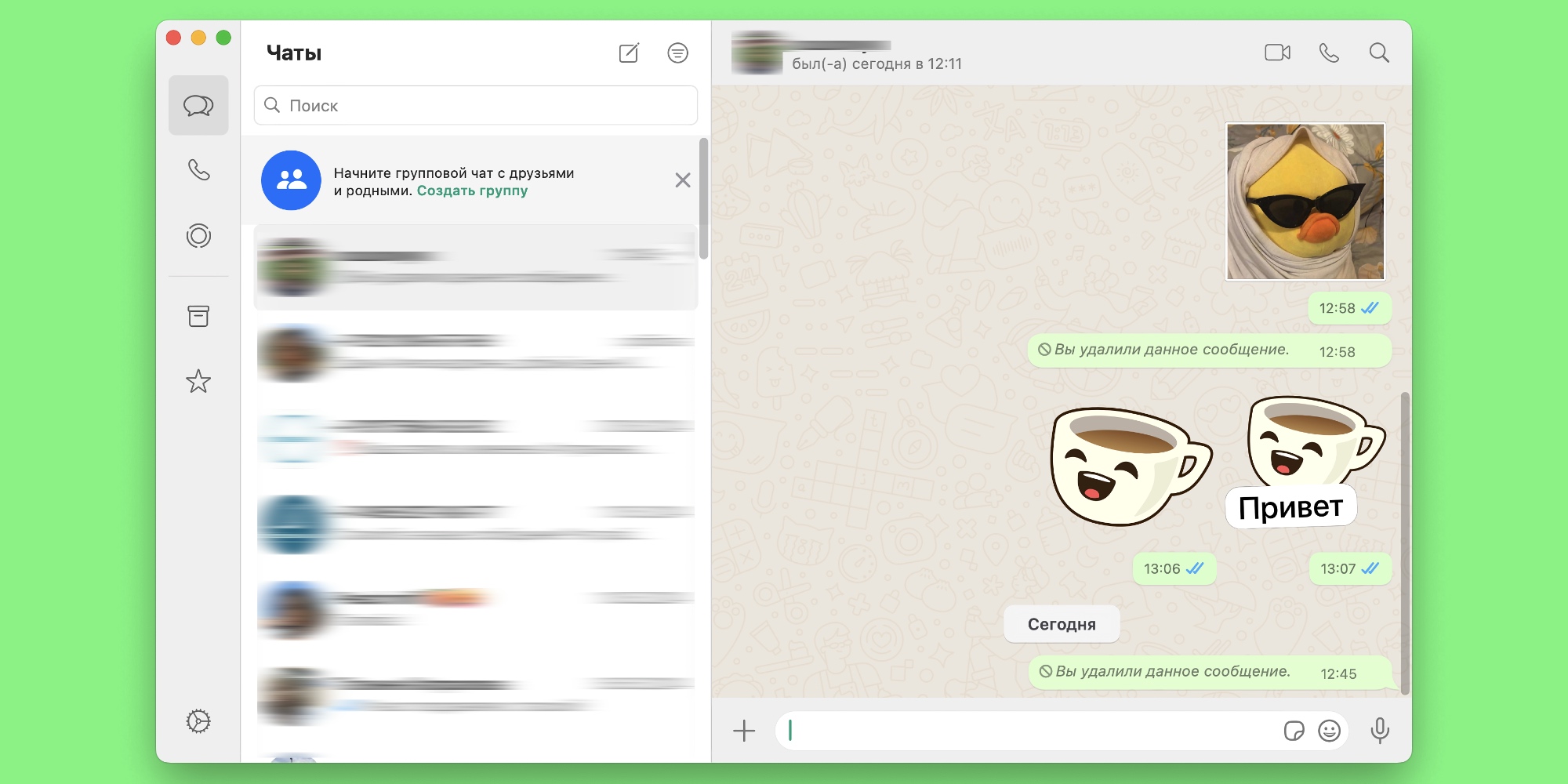
Основные возможности десктопного приложения не отличаются от мобильной версии. Можно звонить, переписываться, отправлять файлы, стикеры и гифки. Но есть нюансы.
- Настройки учётной записи ограничены: нельзя менять параметры двухшаговой проверки, привязанную почту и прочие связанные с аккаунтом данные, также нельзя изменить настройки уведомлений о прочтении.
- Переписываться и созваниваться можно только с уже существующими контактами. Начать новую переписку с компьютера не получится.
- По умолчанию с ПК-версией синхронизируются только недавние переписки. Чтобы посмотреть старые сообщения, нужно держать WhatsApp на смартфоне открытым.
Получается, что использовать WhatsApp только на компьютере не выйдет: всё равно периодически придётся открывать мобильную версию, чтобы подтвердить вход (синхронизация периодически слетает), внести изменения в настройки или почитать старые переписки.
WhatsApp Web для браузера
Подойдёт для тех, кто не может или не хочет использовать приложение: из-за нехватки места, недоступности для вашей версии системы или просто потому, что мессенджером пользуетесь нечасто. Изначально веб-версия WhatsApp работала только в Google Chrome, но теперь она доступна в большинстве современных браузеров.
Запускается она так:
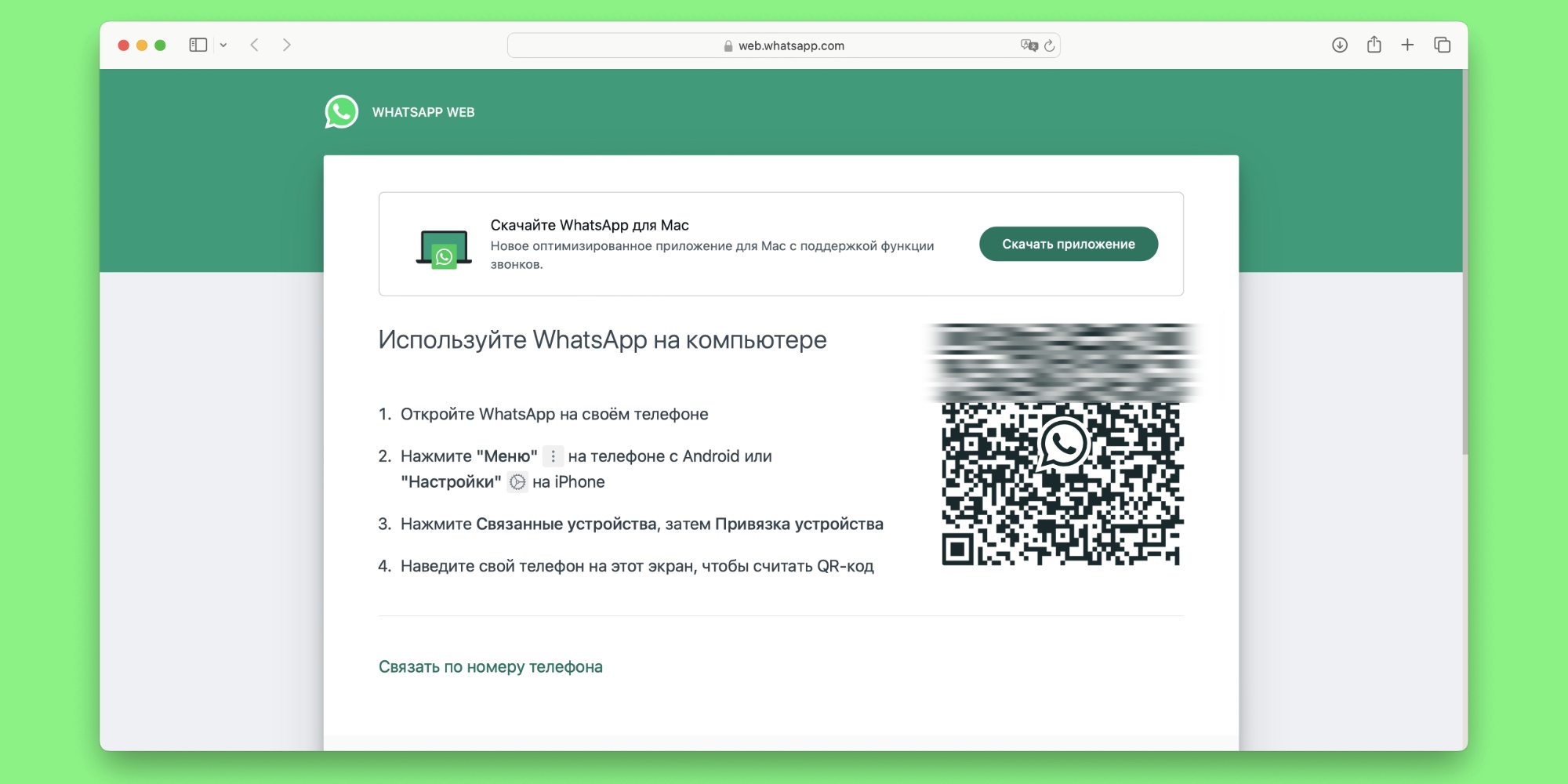
- Откройте ссылку web.whatsapp.com в любом браузере.
- Войдите через приложение на смартфоне (инструкция та же, что для ПК-клиента) или номер телефона. Во втором случае всё равно придётся лезть в смартфон, чтобы ввести проверочный код.
Готово: можно пользоваться.
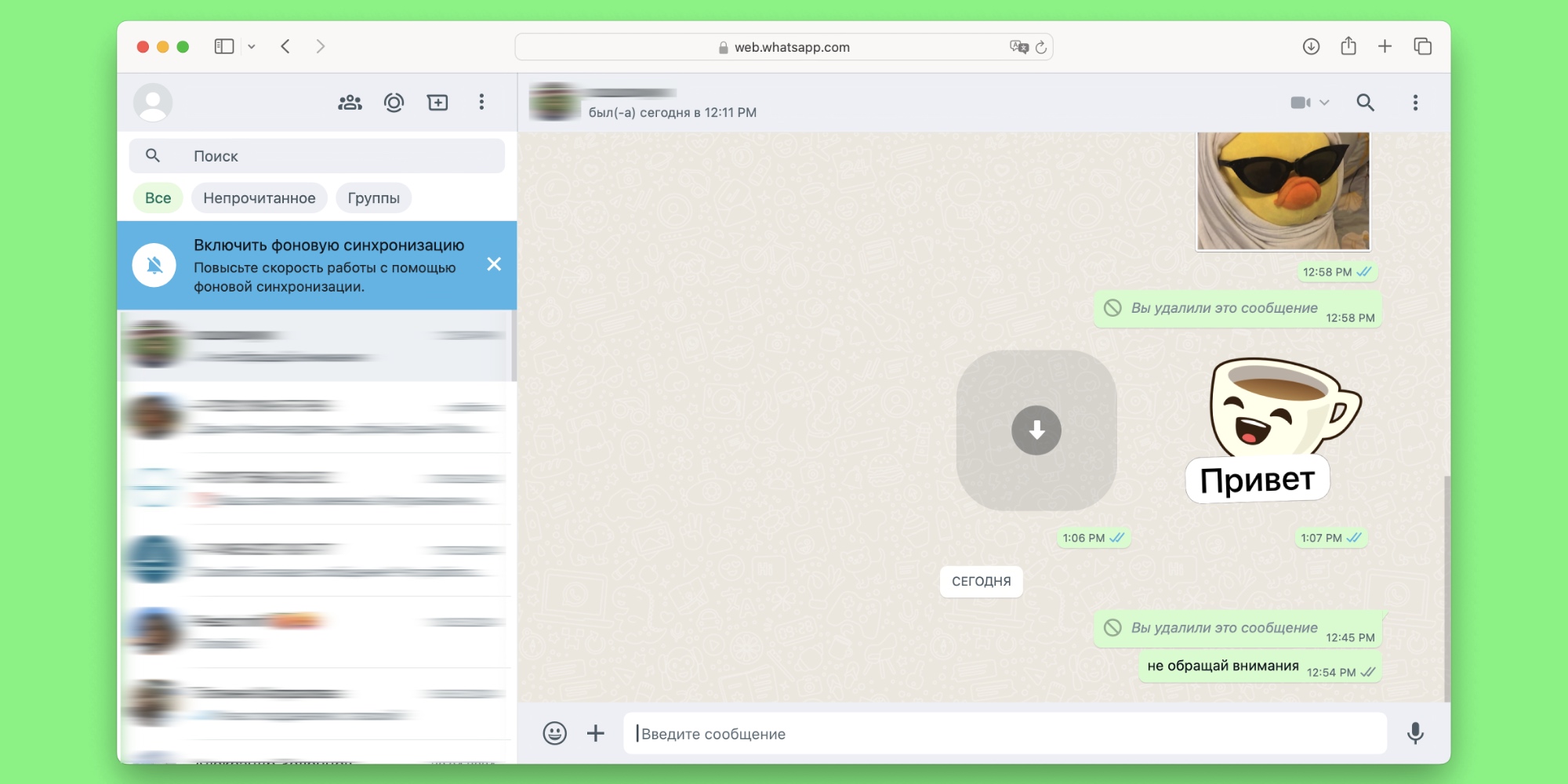
Список ограничений WhatsApp Web немного отличается от десктопного приложения:
- Нельзя звонить по голосовой или видеосвязи.
- Нет доступа к настройкам безопасности учётной записи.
- Переписываться можно только с уже существующими контактами. Начать новую переписку не получится.
На смартфоне или планшете с Android
Приложение доступно в Google Play российского региона без каких-либо ограничений: его можно скачать, обновлять и полноценно использовать, находясь в России. Загружается как и любое другое приложение в магазине: достаточно открыть страницу сервиса и нажать «Установить».
WhatsApp Messenger
WhatsApp LLCЦена: Бесплатно
Загрузить
Приложение также можно скачать с официального сайта:
- Откройте whatsapp.com/android.
- Нажмите «Скачать WhatsApp напрямую».
- Дождитесь загрузки APK-файла и нажмите на него в списке скачанных, чтобы начать установку. Если потребуется, выдайте разрешение на установку из этого источника.
Эта опция подойдёт тем, кто пользуется альтернативным магазином приложений: в Samsung Galaxy Store и Huawei AppGallery официального клиента WhatsApp нет.
После загрузки и установки откройте приложение. Вы можете создать новую учётную запись или войти в существующую. Во втором случае вам понадобится подтвердить переход — ввести код, который придёт на предыдущий телефон. Учитывайте, что при переходе с одного устройства на другое можете потерять историю чатов, если не делали резервную копию заранее.
На iPhone
Пока что iPhone остаётся закрытой экосистемой (по крайней мере, если вы не живёте в одной из стран Евросоюза), так что загружать приложения можно только из магазина App Store. Как и в случае с Google Play, WhatsApp доступен для жителей России без каких-либо ограничений. Приложение поддерживается на смартфонах с iOS 12 и новее.
WhatsApp Messenger
WhatsApp Inc.Цена: Бесплатно
Загрузить
После установки следуйте инструкциям на экране, чтобы создать учётную запись или войти в существующую по номеру телефона. В случае с переходом со старого устройства вы можете потерять историю переписок.
На iPad
WhatsApp был запущен в 2009 году, и в 2024‑м пользователи iPad отмечают 15 лет ожидания нативной версии мессенджера для своих планшетов. Разработчики не совсем игнорируют запрос: приложение уже несколько лет в разработке, а осенью 2023-го даже началось бета-тестирование клиента через TestFlight. Вы можете попытать счастья и установить незавершённую версию по этой ссылке, но поймать доступный слот крайне сложно: слишком много желающих и слишком мало мест.
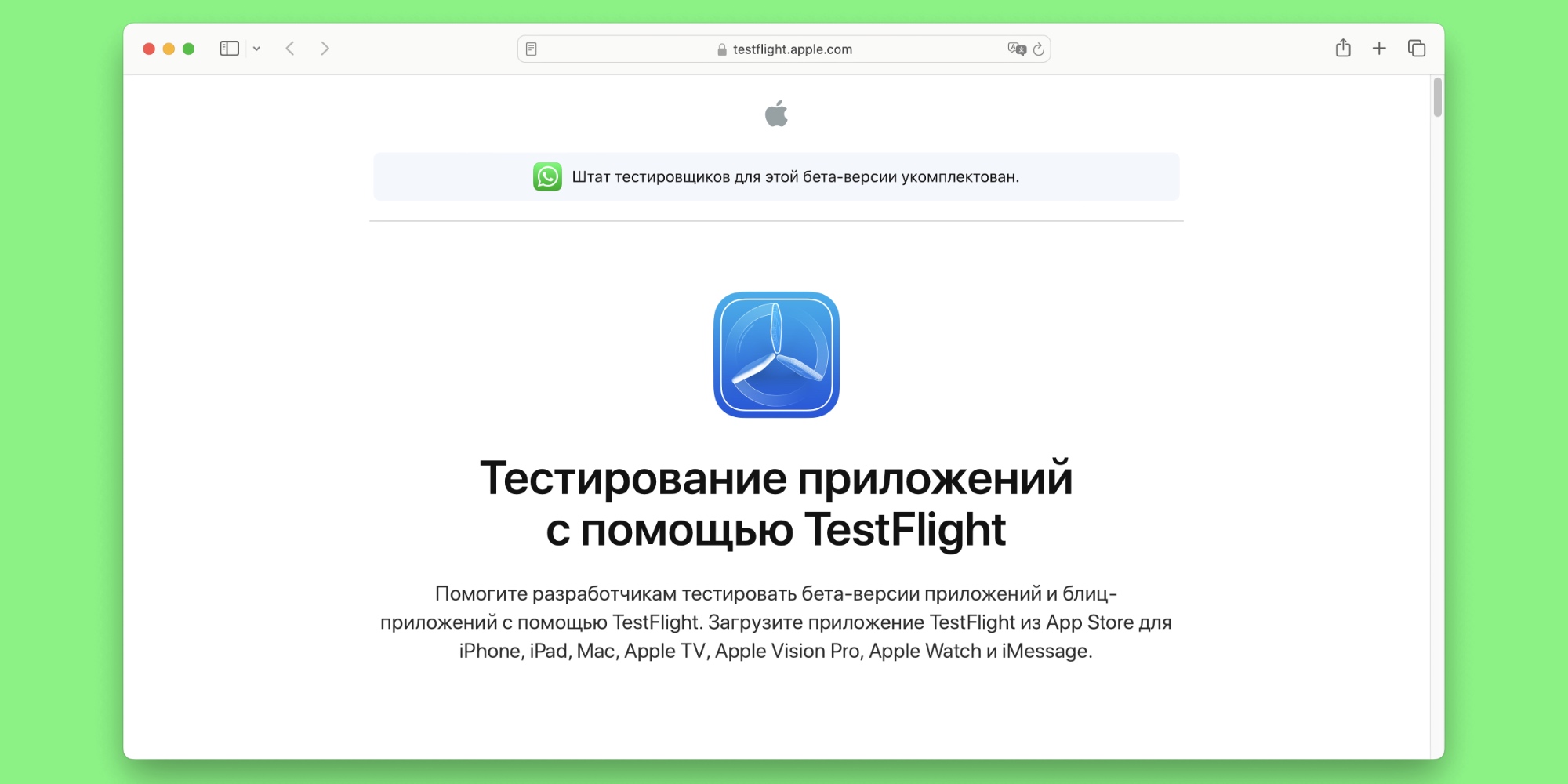
В App Store вы увидите множество неофициальных приложений, которые позиционируются как WhatsApp для iPad. На самом деле это поделки сторонних разработчиков на базе WhatsApp Web. Пользоваться ими не стоит, так как никто не гарантирует безопасность ваших данных с такими прослойками.
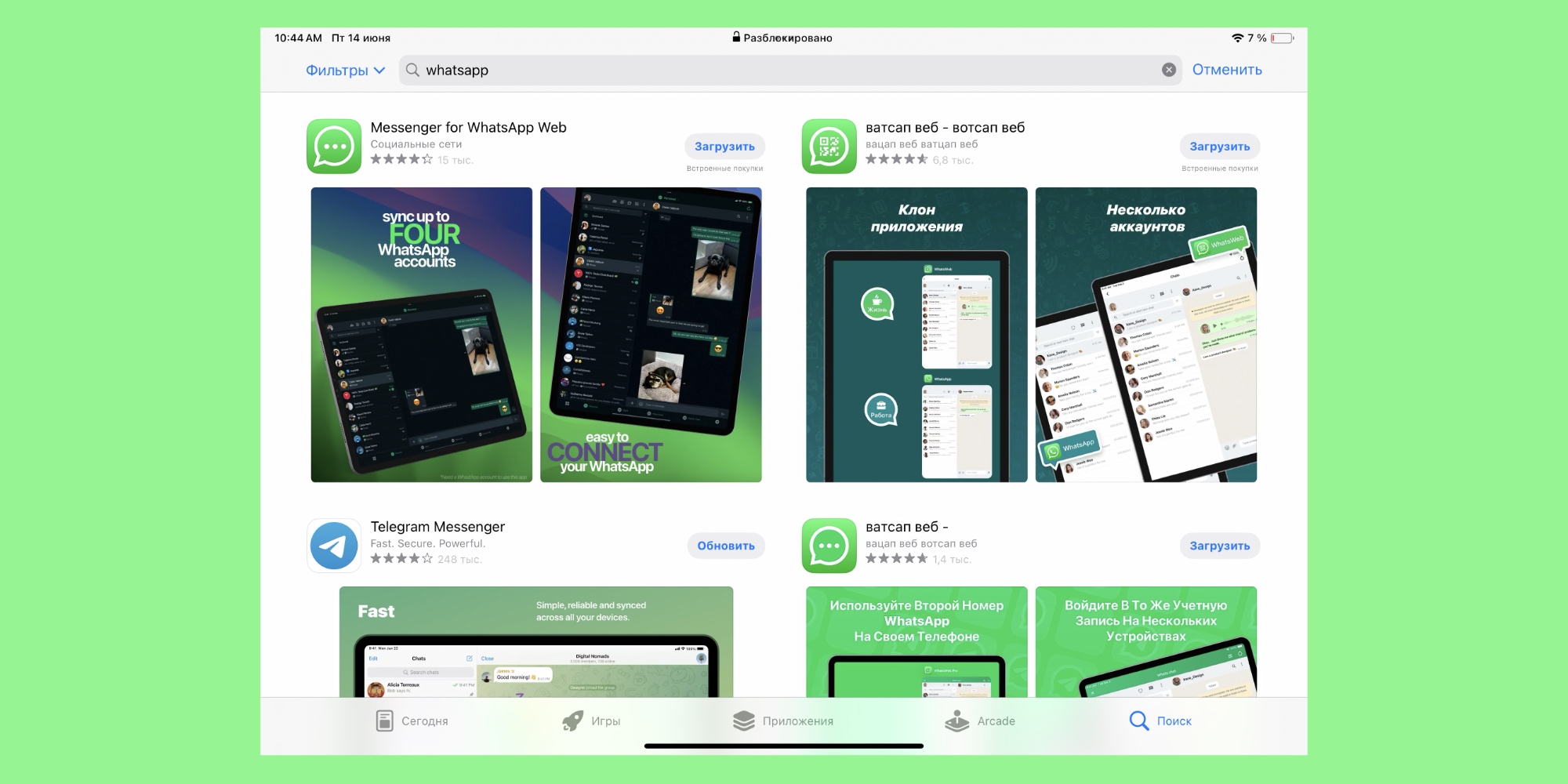
По состоянию на лето 2024 года единственным способом безопасно пользоваться мессенджером на планшете Apple остаётся WhatsApp Web. Идея та же, что на компьютере.
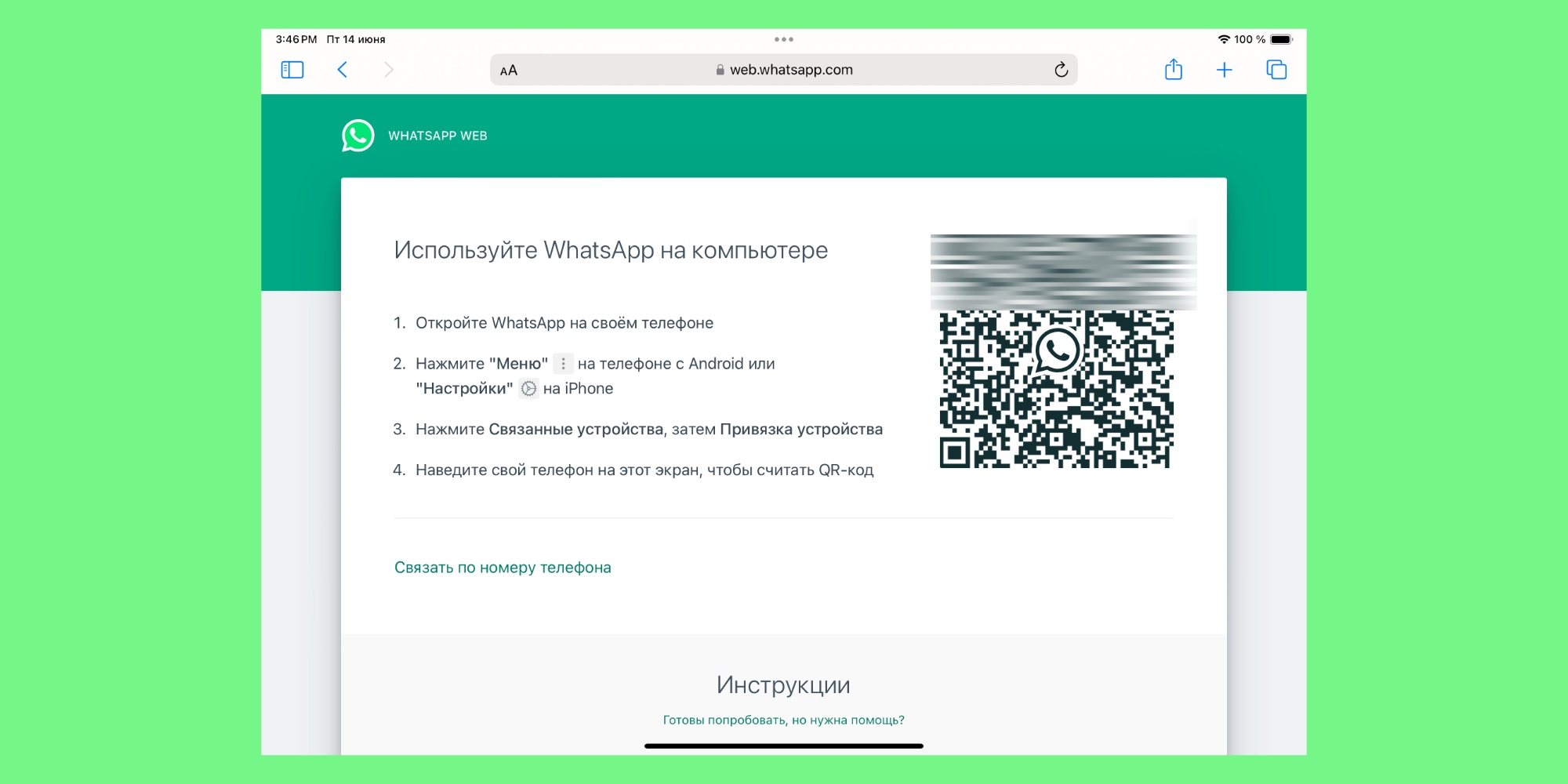
- Откройте ссылку web.whatsapp.com в любом браузере.
- Используйте смартфон с вашей учётной записью WhatsApp для авторизации: в настройках откройте «Связанные устройства» → «Привязать устройство» и отсканируйте камерой телефона QR-код на экране планшета.
После входа вы сможете практически полноценно использовать мессенджер.
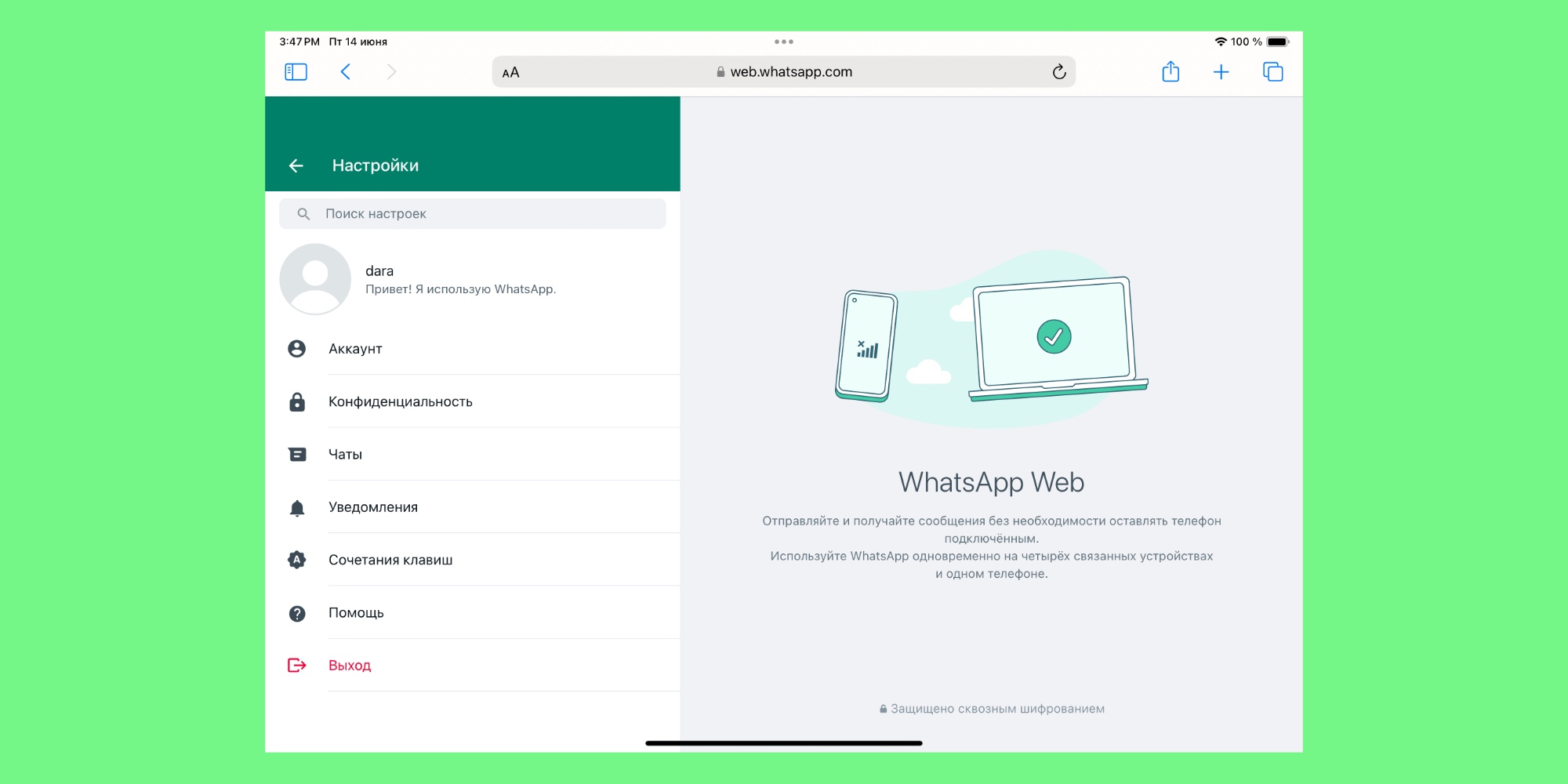
Как и в случае с веб-версией на компьютере, вы не сможете звонить и менять настройки безопасности аккаунта.
